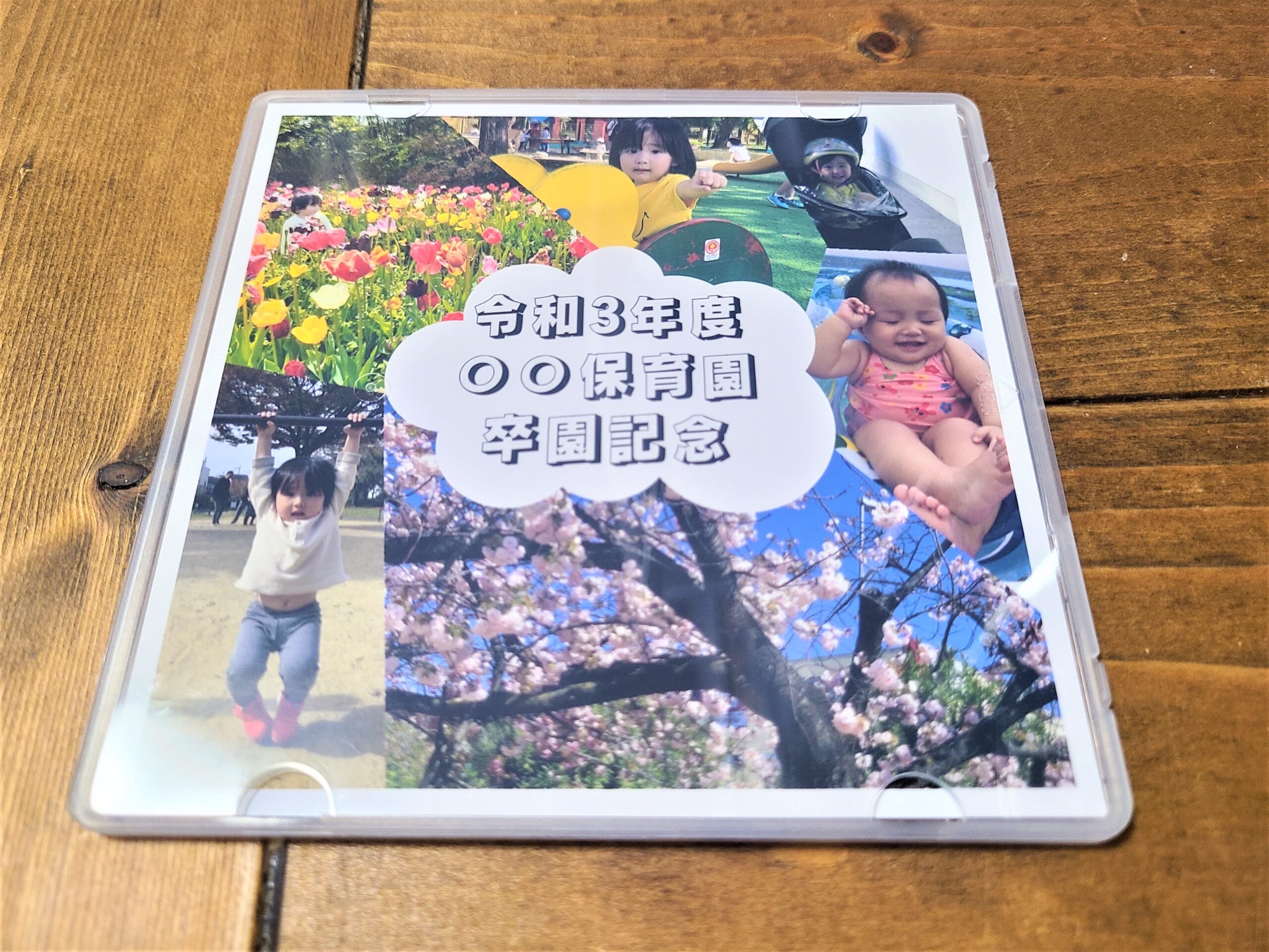即焼きレスキューで動画をDVD/ブルーレイにする際、ディスク盤面やケース表紙に、写真や文字を印刷をする手順です。編集した面のみ、一面あたり税込600円で、納期も変わりません。プレゼント、卒園/卒業記念品、お子様の成長記録に最適です。
目次 (タップすると移動できます)
ディスクを作成する
作成ツールのSTEPに沿ってディスクを作成します。詳しくはこちら。
STEP.6にて「盤面/表紙印刷をする」をタップ。
盤面/表紙を切り替える
「盤面/表紙切替」をタップ
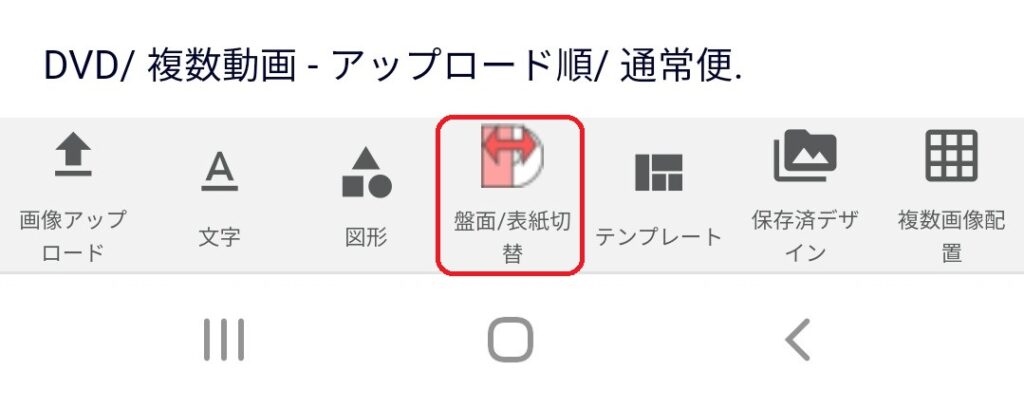
編集したい面を選択します。編集した面は一面あたり600円かかりますが、編集しない面は料金はかかりません。また、表紙を編集しない場合は表紙は付属しません。
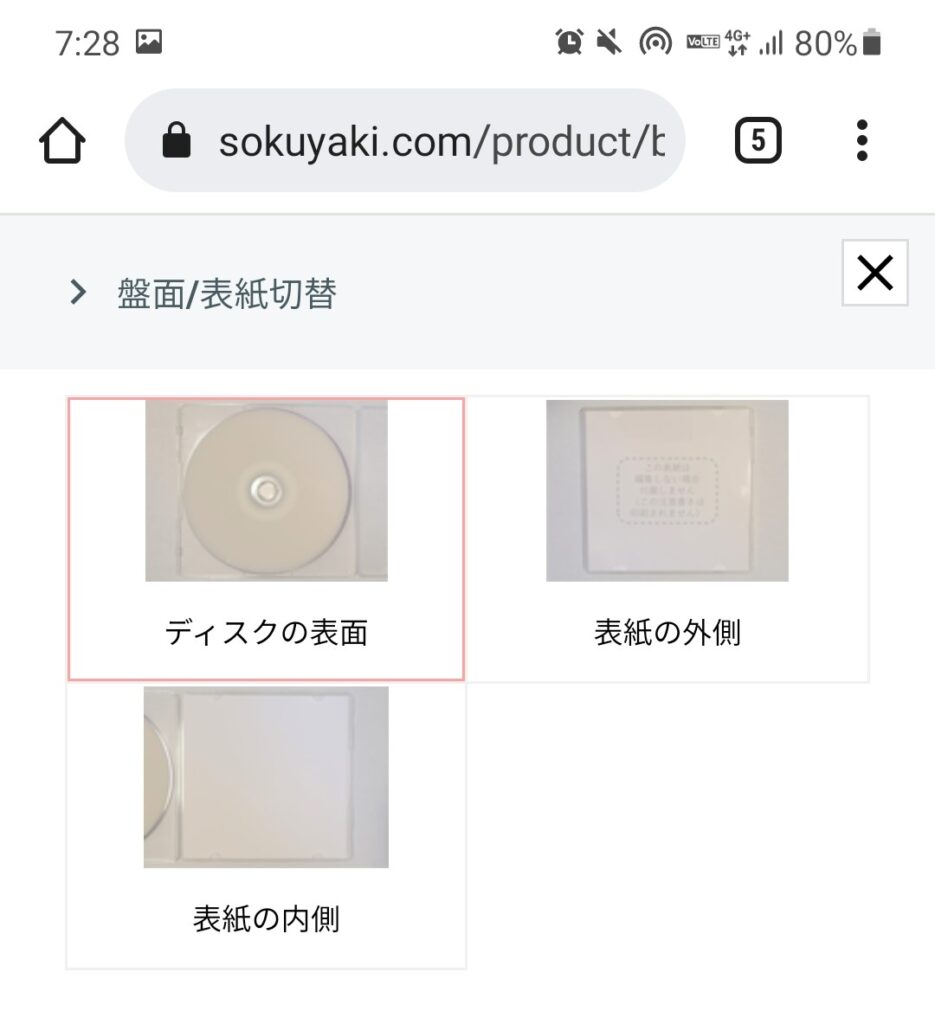
テンプレートから簡単に作成する
テンプレートを使うと、写真や文字をすげ替えるだけで完成するので、0からデザインするより簡単です。「テンプレート」をタップします。
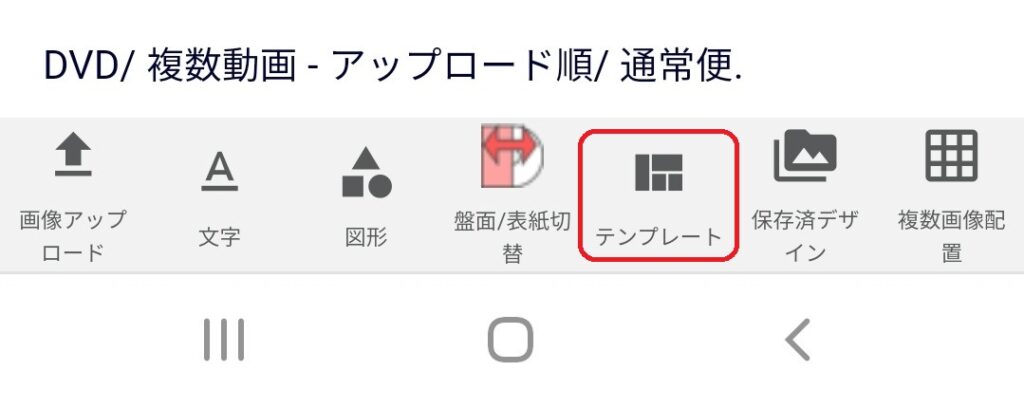
好みのテンプレートを選択します。
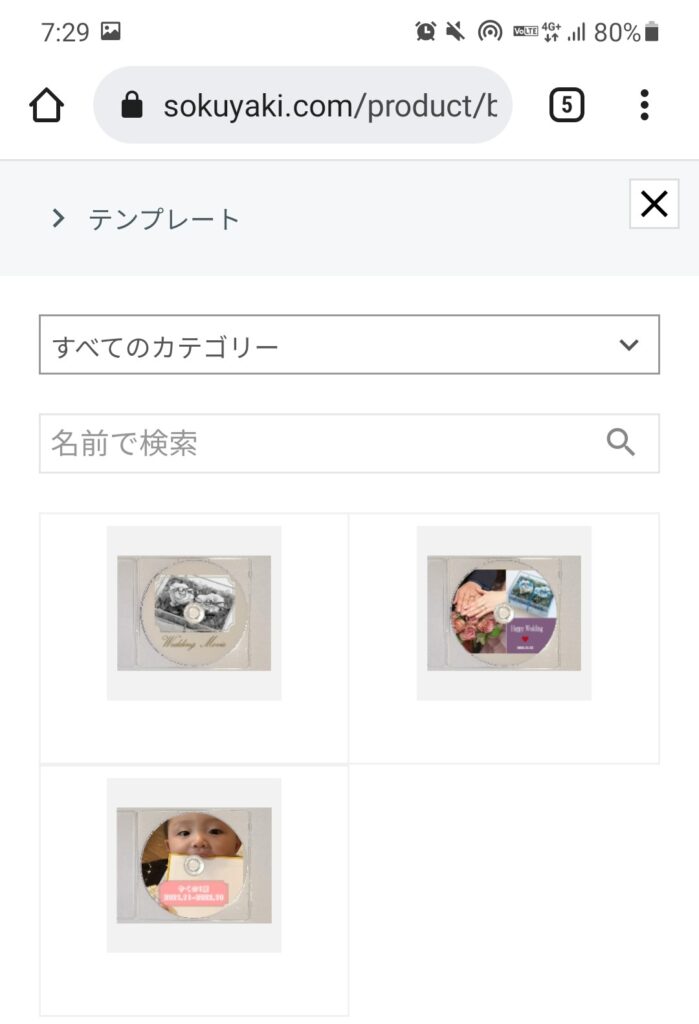
文字や写真をタップして、差し替えれば完成です。
写真を入れる
「画像アップロード」をタップして写真を選択。
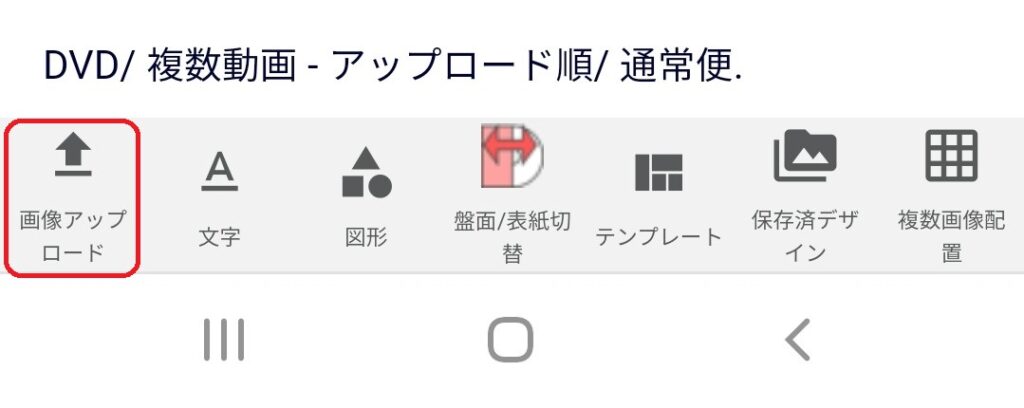
写真の位置を調整します。

文字を入れる
「文字」をタップします。
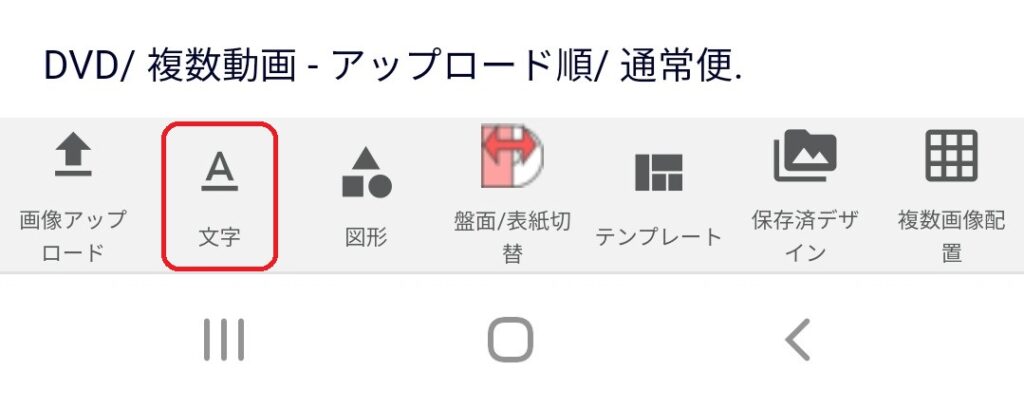

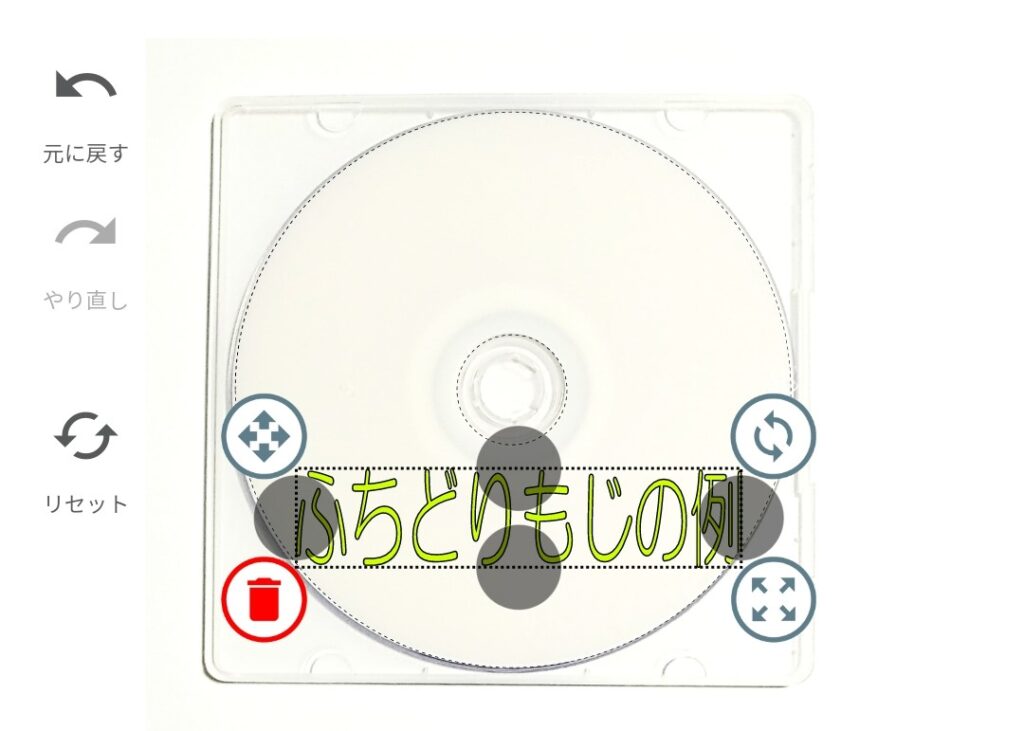
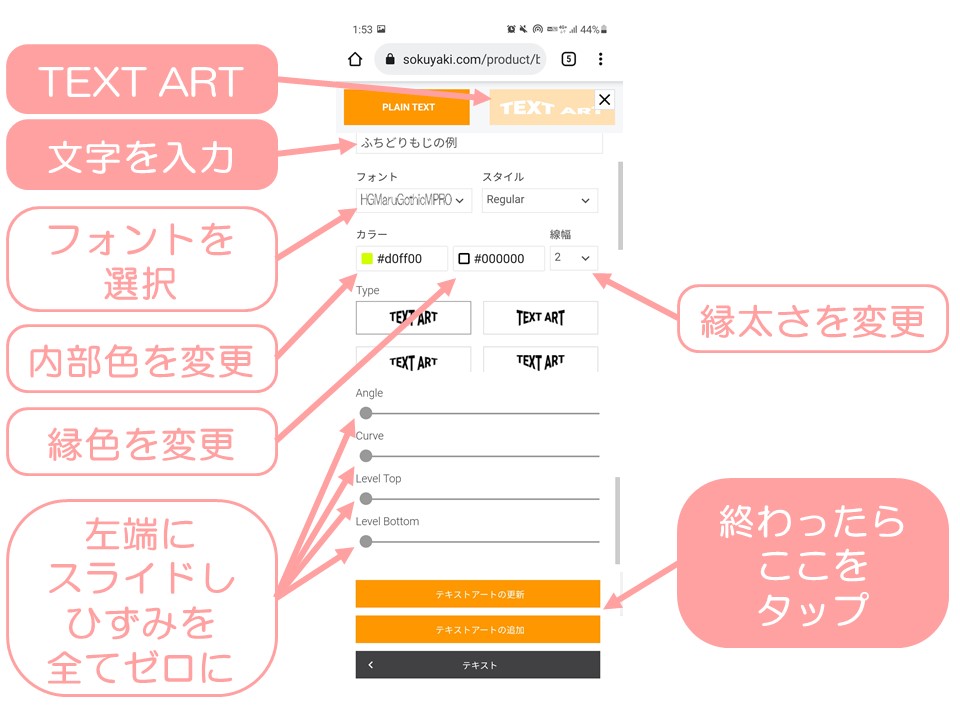
スライドバーで文字の大きさを変更できます。
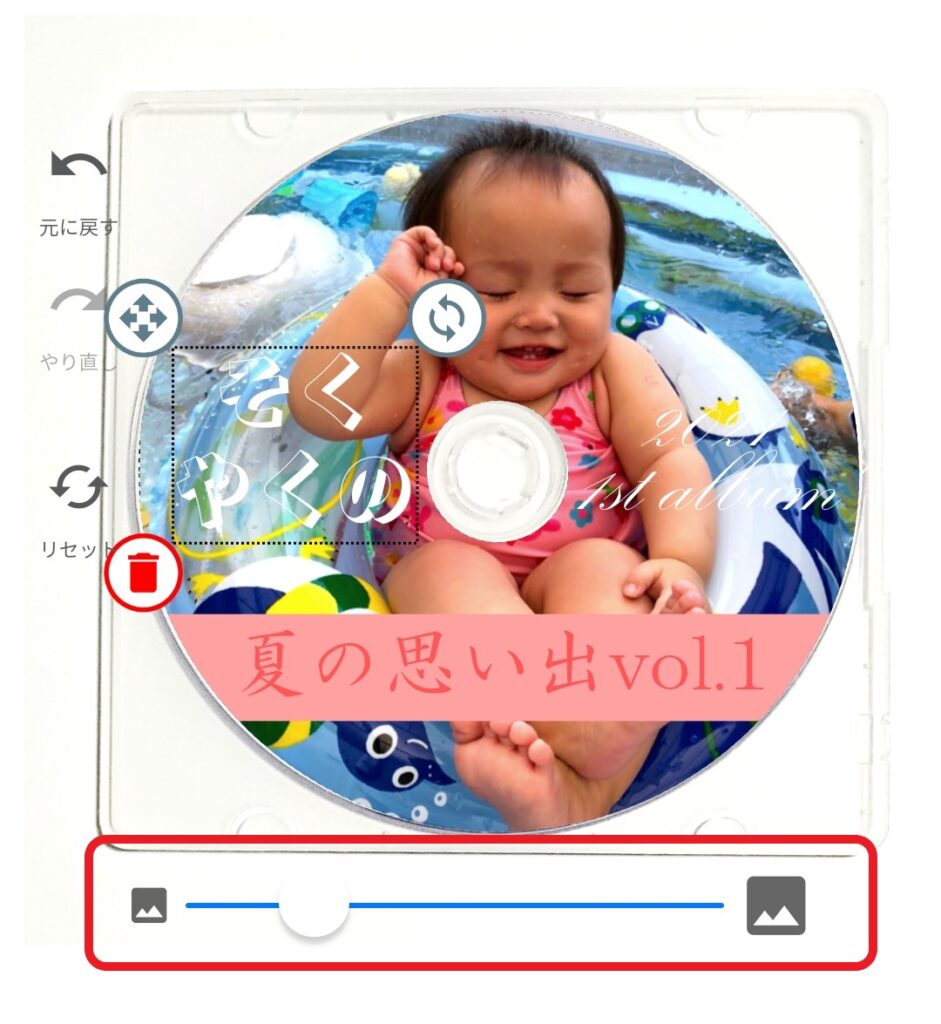
図形を入れる
「図形」をタップします。
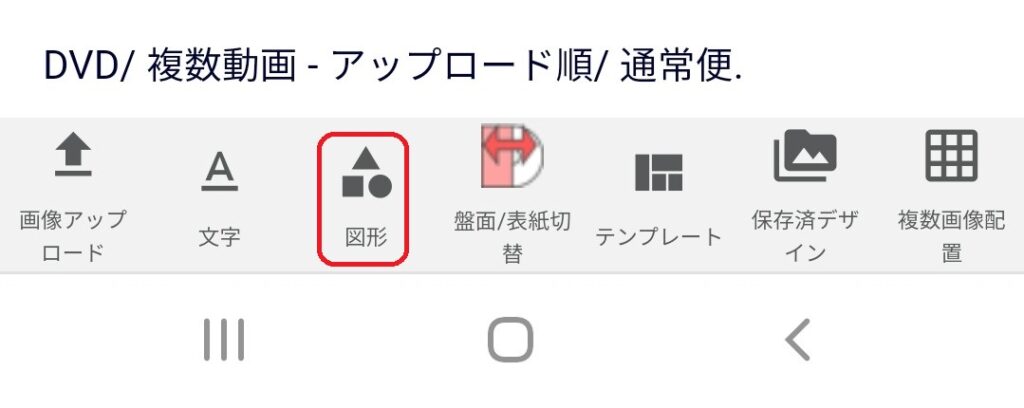
カテゴリを選択し、入れたい図形を選択します。
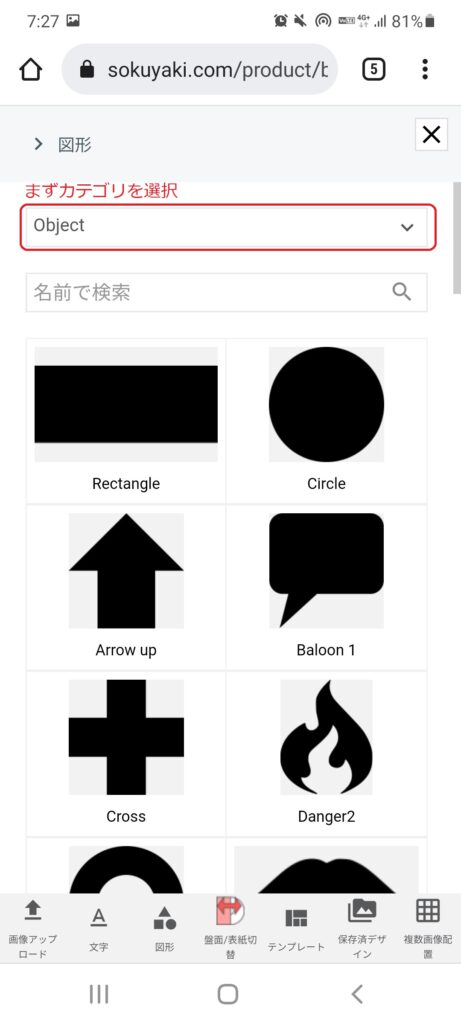
位置、大きさ、色を変更します。
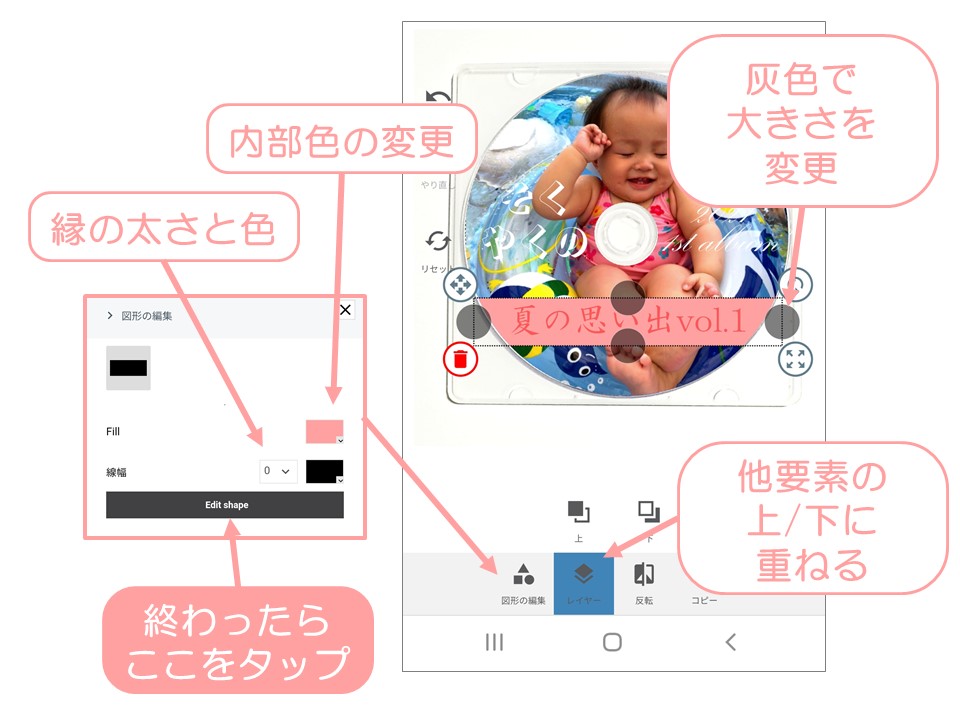
写真を複数配置する
写真を複数配置するときは、「複数画像配置」を使うときれいに配置できます。
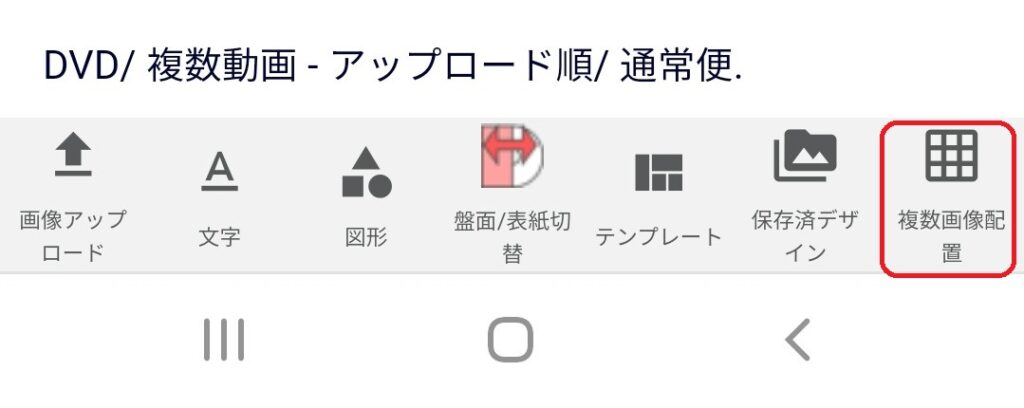
お好みの配置を選択します。
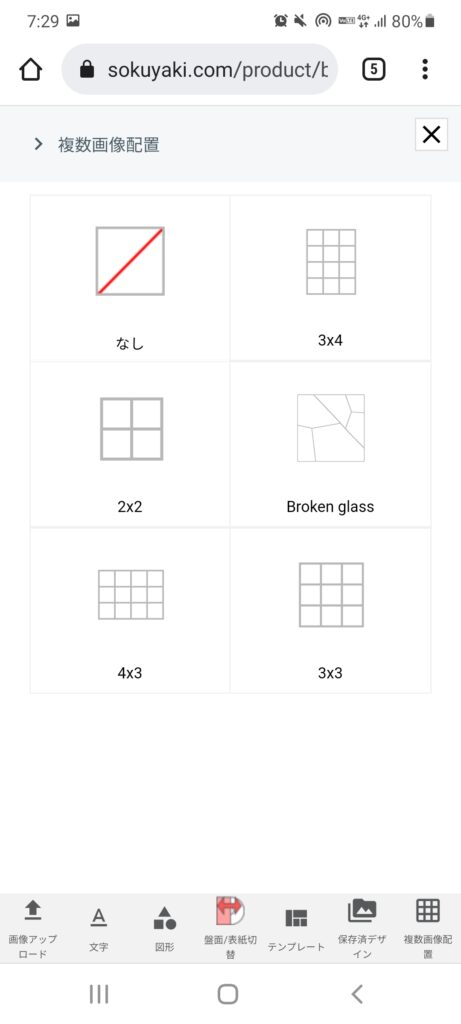
デザインの一時保存
「保存」をタップします。
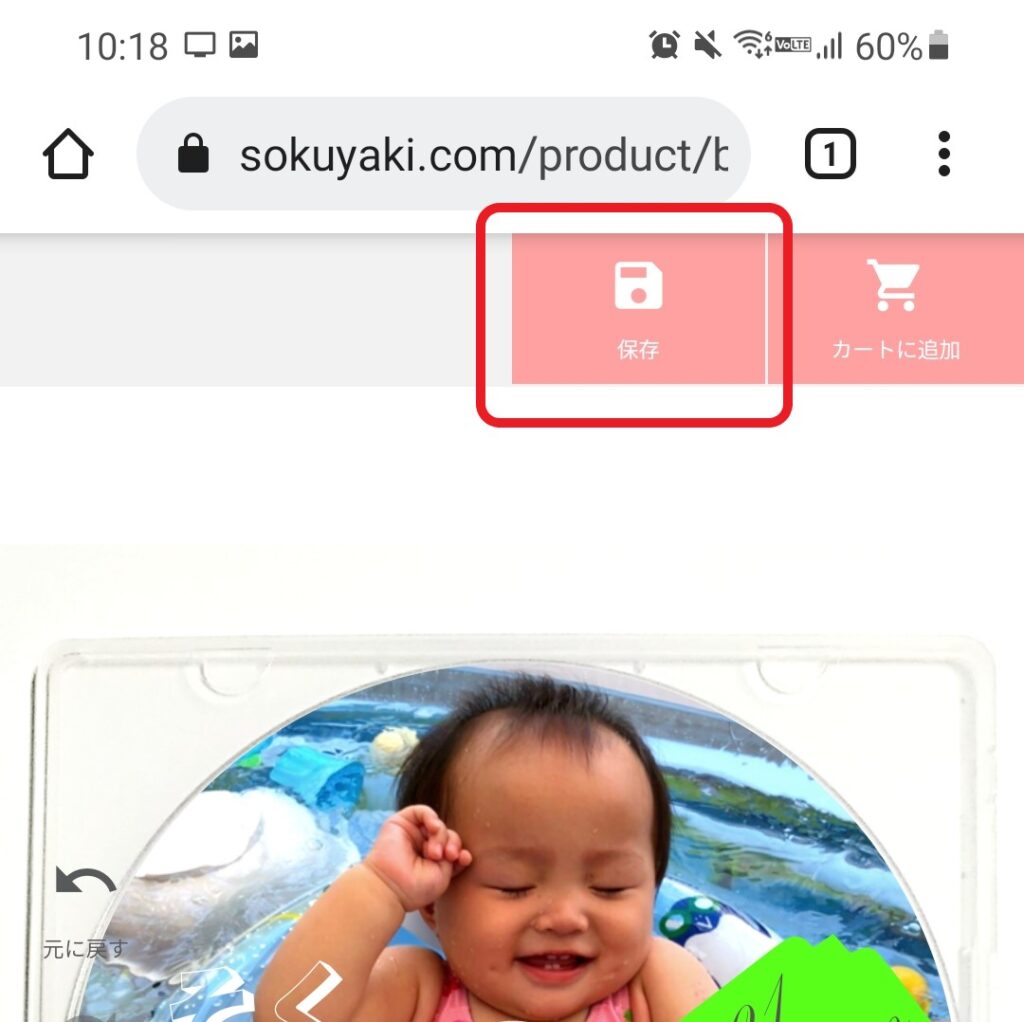
名前を入れて「新規保存」をタップします。
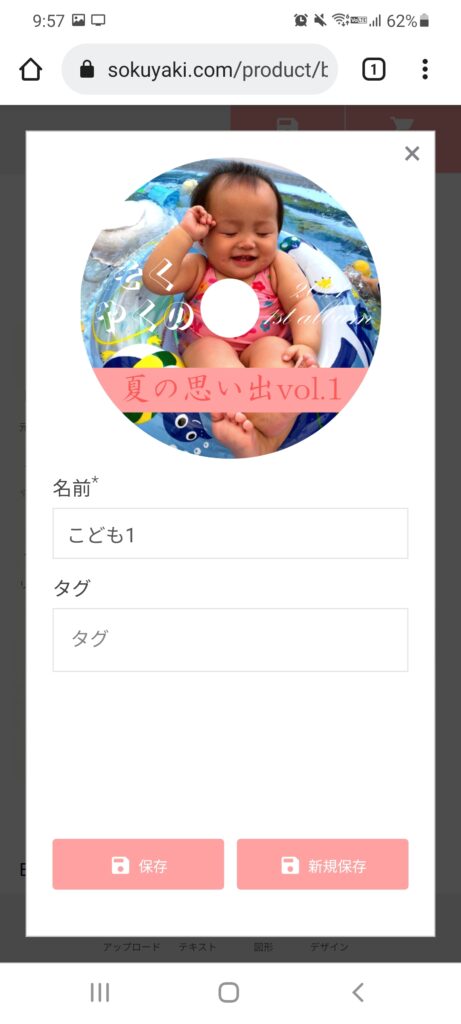
保存したデザインは「保存済デザイン」から開けます。
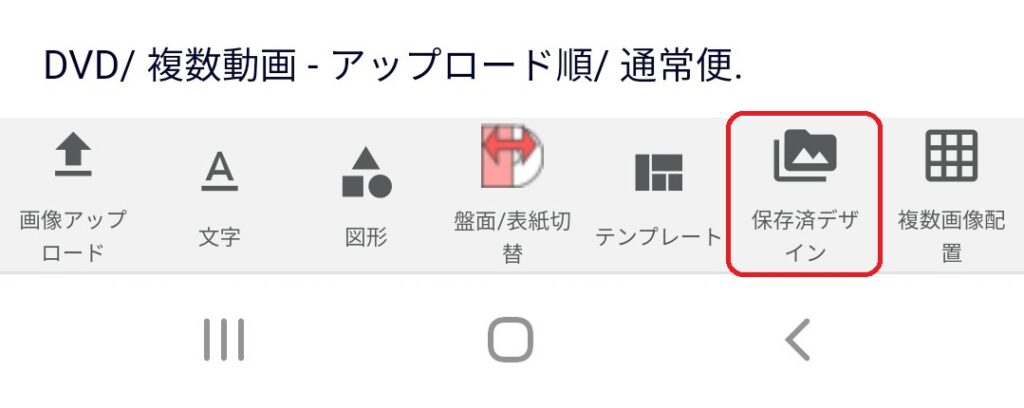
デザインが終わったらカートへ追加
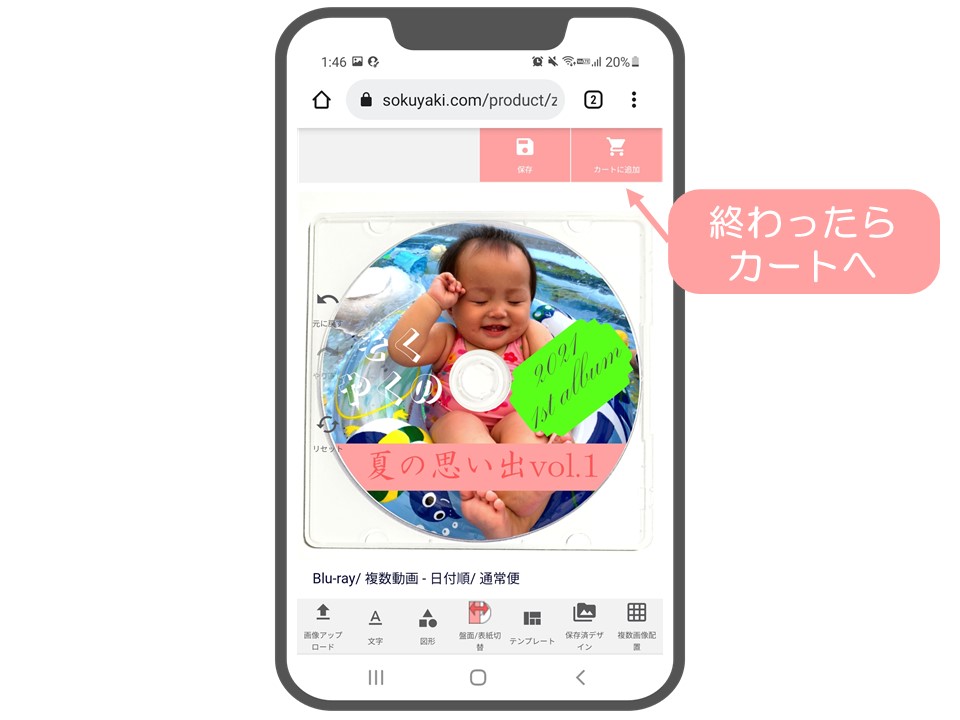
注意点
- 文字や顔を外端ギリギリに配置しないでください。外端1mmは切れます。
- こまめな保存をお勧めします。戻るボタンをタップしたり、前ページの必須欄が未入力のまま「カートに追加」するとデザインが消えます。保存すると「デザイン」で開くことができます。
- 動画URLは注文完了までメモ帳等に保存ください。盤面デザイン中に戻るボタンを押すと前ページで入力した動画のURLが消えます。
- 一時保存デザインはブラウザのキャッシュの設定により消えることがあります。時間を空けずにご注文ください。
- 盤面は真っ白ですので白文字のみを印刷すると同化して見えなくなります。白以外の背景画像を入れるか、縁取り文字にするなどしてください。